
Deze herfstles van Bibi ook met Photoshop gemaakt.
http://bibis-grafikoase.de/Frameset/Tutorials/SignTag/BiBis_Tutorial_IndianSummer.html
Tubes:
Herfstafbeelding met waterval van Internet
Dame met wolf is een eigen tube
Wolf van Sorensen_Designs
Deze les nog eens gemaakt met Photoshop. Een aantal punten in de les zal ik voor Photoshop omzetten. De filter Color Efex is niet noodzakelijk, ook op andere manieren kan je kleuren een warmere tint geven. En zonder animatie is het ook erg mooi.
Zet voorgrondkleur op een lichte kleur en de achtergrond op een erg donkere kleur uit een van je afbeeldingen.
Punten 1, 2 en 3 als volgt:
Open de afbeelding butterflysandflowers en ga naar Afbeelding-afbeeldingsgrootte en haal vinkje weg bij verhoudingen behouden en vul bij breedte 750 px in en bij de hoogte 600 px.
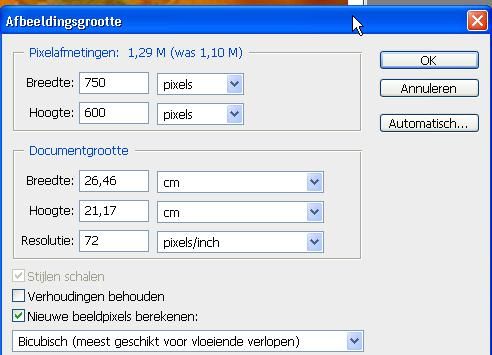
Ga naar menu Filter-Vervagen-Radiaal vaag. Verschuif het middelpunt een beetje naar links en omhoog, zodat het bijna hetzelfde resultaat geeft als in de beschrijving van Bibi.
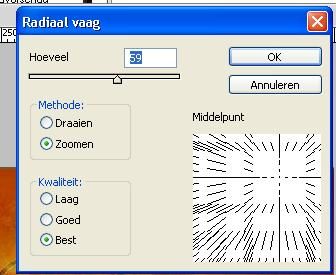
Punt 4: de filter Blend Mosaic uitvoeren en bij punt 5 naar Filter Verscherpen-Scherpe randen
Punt 6, 7 en 8 als volgt, maar er zijn ook andere manieren. Ik heb het zo gedaan:
Open de afbeelding van het masker en wijzig daar ook de afbeeldingsgrootte van naar 750 x 600 px zoals bij punt 1. (Ik vind dit makkelijk, dan hoef je niet bij te snijden achteraf, wat je bij een transformatie wel zal doen). Selecteer Alles en Kopieer en Plak op je werkje, sneltoetsen Ctrl+A, Ctrl+C en bij je werk plakken met Ctrl+V.
Van het masker de zwarte kleur elimineren met een filter van Transperency of de afbeelding eerst negatief maken (via menu aanpassingen) en dan de witte delen verwijderen met een filter.
We maken een nieuwe aanpassingslaag volle kleur met de kleur van de achtergrond en maken een uitknipmasker met de laag eronder. Dat kan je doen door in je lagenpalet rechts op de grenslijn tussen die 2 lagen met je muis te staan en klik Alt in en er verschijnt een zwart bolletje en klik met je linkermuisknop erbij.
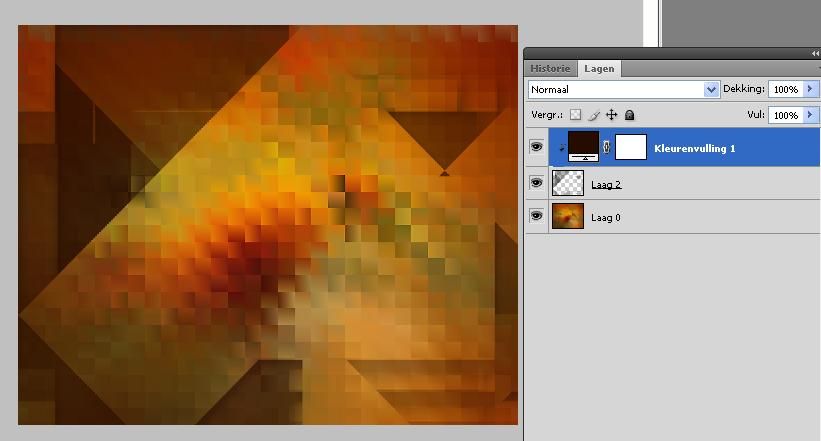
Punt 9: Laag 2 geven we een slagschaduw (geen vinkje bij Globale belichting gebruiken)
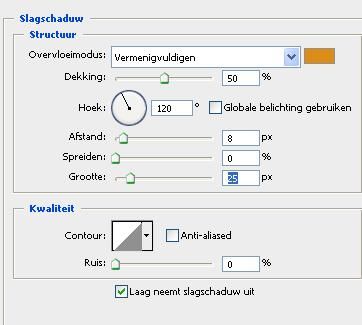
Ik heb bij de laagstijl geen slagschaduw genomen maar gloed buiten, dan wel de overvloeimodus op normaal zetten.
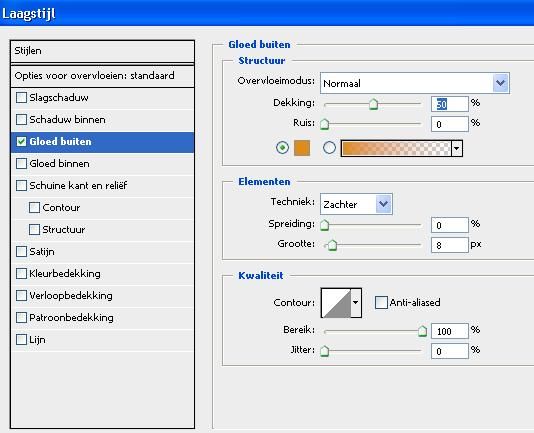
Volg verder de punten 10 t/m 14.
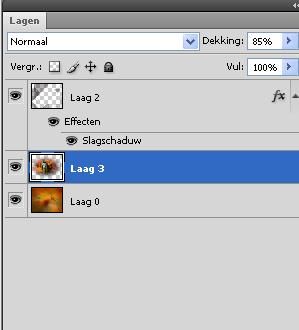
Dit is het lagenpalet voordat wordt samengevoegd bij punt 15. Mijn dekking is 85% bij de herfstfoto, is afhankelijk van je afbeelding.
Punt 15: Lagen- één laag maken (er komt een slotje op de laag) en bij punt 16 de filter Wood2 toepassen. Bij punt 17 deze fase opslaan als jpg voor later gebruik.
Punt 18: Rand van 4 px toevoegen via menu Afbeelding-canvasgrootte
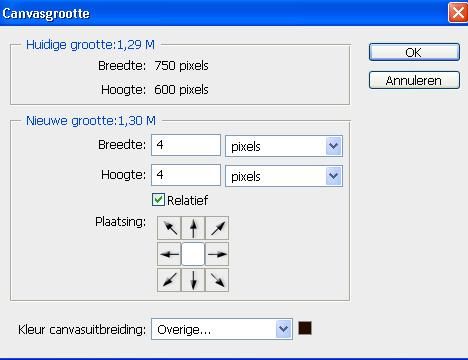
Punt 19: De achtergrond van slot halen door er dubbel op te klikken en wordt dan laag 0.
Punt 20: Menu Afbeelding- Canvasgrootte 100 px toevoegen bij breedte en hoogte

Punt 21: een dubbele slagschaduw maken.
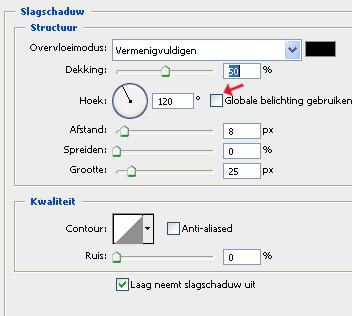
Laag dupliceren en bij de laagstijl de slagschaduw openen en de hoek wijzigen in -60
Denk erom geen vinkje bij globale belichting.
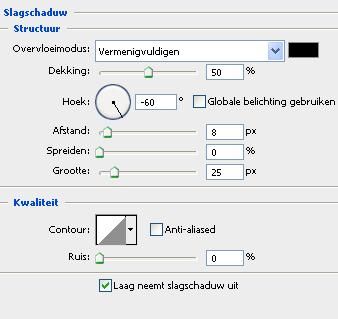
Menu Laag - verenigen omlaag-laag.
Punt 22, 23 en 24: Open je opgeslagen afbeelding van punt 17 en wijzig hier de afbeeldinggrootte naar 854 x 704 px
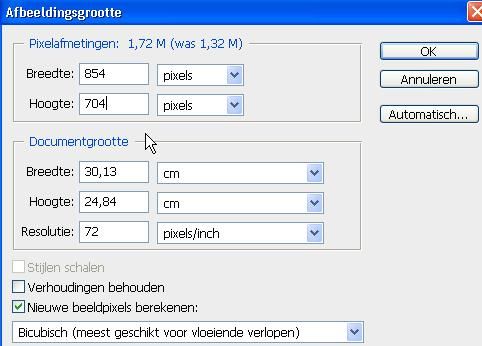
Doe Ctrl+A en Ctrl+C en ga naar je werkje en doe plakken met Ctrl+V.
Laag 1 staat dan boven laag 0 en verschuiven laag 1 onder laag 0.
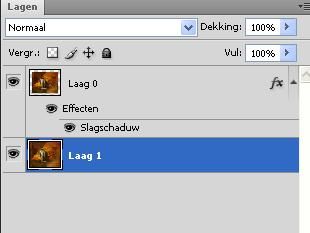
Punt 25, 26 en 27 uitvoeren volgens de les.
Punt 28: Menu Afbeelding-Canvasgrootte en weer 100 px toevoegen

Punt 29:De afbeelding van punt 17 heb je nog staan en die is al 100 px groter gemaakt en die gaan we nog eens met 100 px vergroten bij de Afbeeldingsgrootte en de maten zijn dan 954 x 804 px.
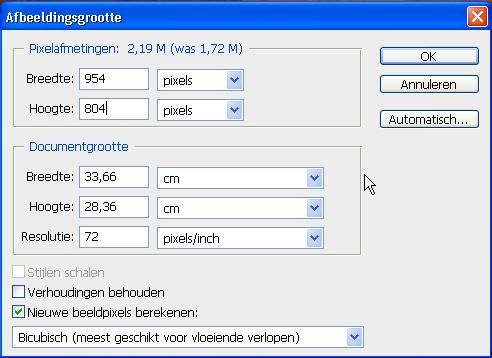
Dan weer plakken op je werkje met Ctrl+A, Ctrl+C en op je werkje plakken met Ctrl+V.
De bovenste laag naar onderen schuiven en dan ziet je lagenpalet er zo uit:
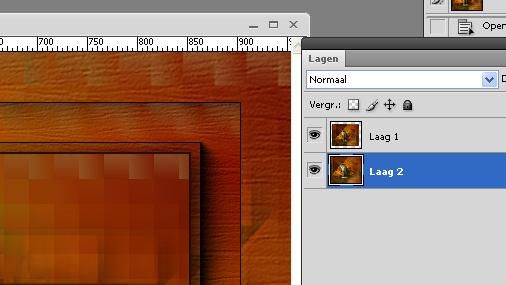
Punt 30, 31 en 32: Weer een dubbele slagschaduw maken op Laag 1, dus laag 1 activeren en de laagstijl openen en dezelfde waarden invullen als bij punt 21. Laag dupliceren en de hoek van de slagschaduw wijzigen en de laag omlaag samenvoegen.
Punt 33: Activeer Laag 2 en pas de filter AAA frames nog eens toe.
Punt 34: de filter Wood 2 toepassen met de waarde 59.
Punten 35 en 36 uitvoeren volgens de les.
Dan je watermerk toevoegen en de tubes van bladeren, dame en paard uit de les of andere tubes en slagschaduw toevoegen. Tot slot de tekst Indian Summer plakken.
Dan zijn we bij punt 48 gekomen. Bovenaan in lagenpalet een nieuwe laag toevoegen en vullen met je achtergrond kleur. Alles selecteren en de selectie bewerken-slinken 2 pixels en dan delete, maar dat lukt niet in de CS4. Daar is een andere oplossingen voor. Alles selecteren...selecteren, bewerken omranden (2px); selectie omkeren en dan delete.
Punt 50 en 51: Doe oogje van onderste laag Uit en voeg de andere lagen zichtbaar samen.
Wil je geen animatie, dan kan je alle lagen samenvoegen en je werkje opslaan.
Vanaf hier kunnen we de aan de animatie beginnen. Ik heb de afbeelding van punt 17 zonder de vergrotingen genomen om het programma van Sqirlz toe te passen volgens de les. Dan heb je een animatie van 20 lagen. Deze geopend met importeren in mijn CS4. Dan heb ik alle even lagen eruit gehaald, anders wordt het bestand te zwaar om op te slaan. Dan ziet mijn lagenpalet van de animatie er zo uit:
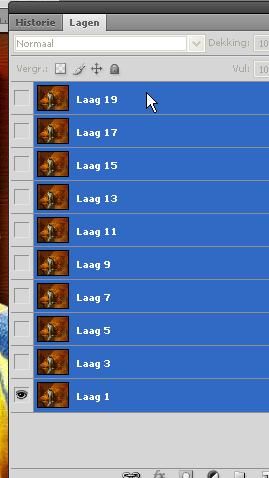
Deze lagen schuif ik naar mijn werkje boven de achtergrondlaag en zet die netjes op de goede plek in het midden. De tijd van de frames aanpassen in je animatiepalet en opslaan voor web enz.
Ik heb mijn werkje verkleind tot 850 px breed.
Succes Princess
15-09-2010, 16:26 geschreven door Princess
|

